Hướng dẫn cách lập giấy nộp tiền trên trang thuế điện tử chi tiết
Cách lập giấy nộp tiền trên trang thuế điện tử là vấn đề mà phần lớn các doanh nghiệp đều quan tâm. Nộp Thuế là nghĩa vụ của mọi doanh nghiệp cần thực hiện. Để giúp cho Kế toán doanh nghiệp thuận tiện hơn trong việc nộp tiền trên trang web của Thuế, bài viết dưới đây sẽ hướng dẫn các bước chi tiết.
1. Cần phải chuẩn bị những gì trước khi nộp Thuế?
Trước hết, để nộp Thuế điện tử, bạn cần làm thủ tục đăng ký nộp Thuế điện tử. Bạn sẽ được cấp một tài khoản sử dụng để giao dịch, thông tin cụ thể:
- Định danh: Là mã số Thuế của doanh nghiệp.
- Mật khẩu: Là mật khẩu mà doanh nghiệp sử dụng để đăng nhập vào hệ thống.
Những công việc mà Kế toán cần làm để nộp Thuế điện tử:
- Kế toán chuẩn bị chữ ký số, cắm vào máy tính.
- Máy tính có kết nối mạng Internet và sử dụng một trong các trình duyệt: Chrome, Internet Explorer (IE), Firefox.

Cắm chữ ký số trước khi thực hiện nộp Thuế điện tử
2. Cách lập giấy nộp tiền trên trang thuế điện tử
Sau khi đã chuẩn bị các điều kiện cần thiết, Kế toán tiến hành theo các bước sau:
Bước 1: Truy cập vào trang nộp Thuế điện tử
Kế toán truy cập vào website: http://thuedientu.gdt.gov.vn để bắt đầu thực hiện nộp Thuế. Lưu ý rằng bạn cần sử dụng trình duyệt Chrome hoặc Internet Explorer.
Bước 2: Đăng nhập hệ thống
Bằng tài khoản mà bạn được cung cấp qua email sau khi đăng ký nộp Thuế điện tử, bạn hãy sử dụng và đăng nhập hệ thống. Nếu trước đây bạn đã từng đăng nhập trên trang: nopthue.gdt.gov.vn thì cần lưu ý, phần định danh (nhập mã số thuế doanh nghiệp), bạn cần gõ thêm “-QL” ở sau mã số Thuế.
Nếu bạn không nhập thêm ‘-QL” ở sau mã số Thuế thì sau khi đăng nhập thành công, hệ thống sẽ không hiển thị phần “Nộp Thuế”. Phần mật khẩu bạn nhập như thông thường sau đó ấn “Đăng nhập”.
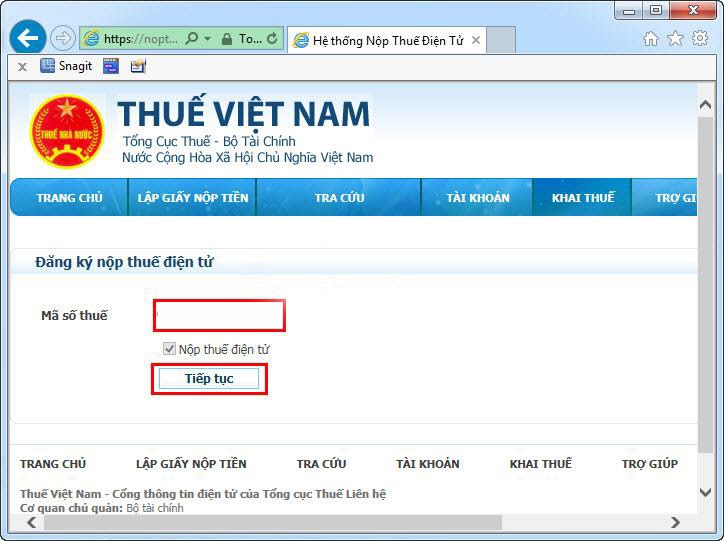
Đăng nhập hệ thống để nộp Thuế điện tử
Lưu ý: Nếu bạn sử dụng trình duyệt Chrome ở bước này và đây là lần đầu tiên bạn nộp Thuế điện tử bằng Chrome, hệ thống sẽ hiển thị thông báo máy tính chưa cài đặt đầy đủ để có thể thực hiện ký điện tử. Bạn cần thực hiện cài đặt đầy đủ các công cụ theo hướng dẫn của hệ thống để có thể nộp Thuế bằng trình duyệt Chrome.
Bước 3: Truy cập mục nộp Thuế
Trên giao diện chính của trang “Thuế điện tử - Tổng cục Thuế - Bộ Tài Chính”, bạn tìm và bấm chọn mục “Nộp Thuế”. Hệ thống sẽ chuyển đến phần “Chọn ngân hàng nộp Thuế”, bạn click vào mũi tên phía bên phải ô để lựa chọn ngân hàng mà doanh nghiệp đang sử dụng để nộp Thuế điện tử.
Bước 4: Lập giấy nộp tiền trên trang Thuế điện tử
Sau khi giao diện hệ thống chuyển sang phần nộp Thuế chi tiết, bạn lập giấy nộp tiền trên trang thuế điện tử như sau theo các mục:
Điền thông tin giấy nộp tiền
- Phần “Loại tiền”: Bạn chọn loại tiền mà doanh nghiệp dùng để nộp Thuế, chọn “VND”.
- Phần “Trích tài khoản số”: Lựa chọn tài khoản của doanh nghiệp.
- Mở tại NHTM ủy nhiệm thu: Điền thông tin kho bạc nơi mà doanh nghiệp của bạn nộp Thuế.
Doanh nghiệp chỉ cần điền 3 mục trên, các ô còn lại, thông tin sẽ được chuyển tự động từ thông tin đăng ký nộp Thuế điện tử ban đầu của doanh nghiệp.
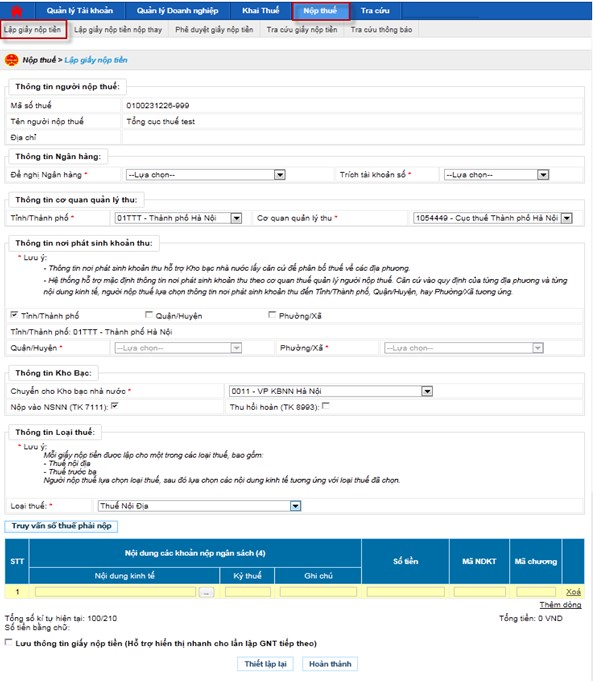
Điền các thông tin để lập giấy nộp tiền
Hoàn thành thông tin nộp Thuế
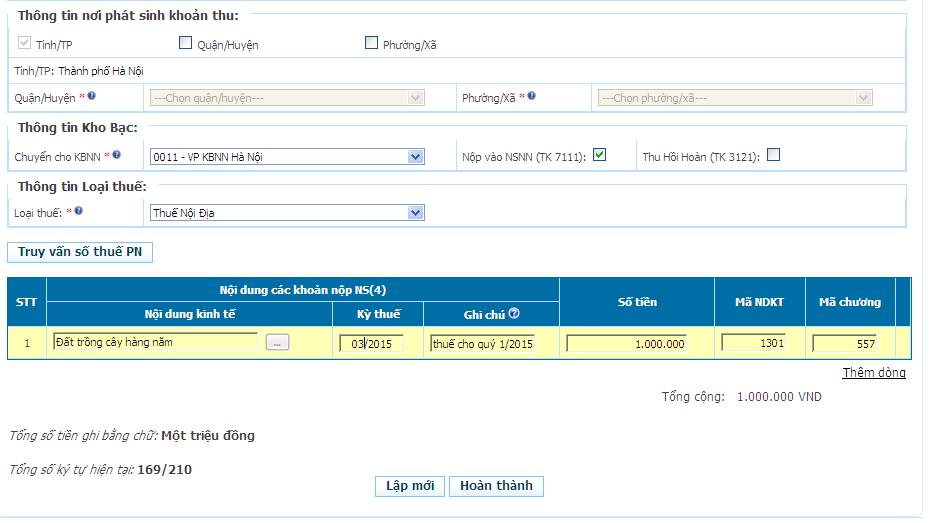
Điền các thông tin ở mục “Nội dung các khoản nộp ngân sách”
Tại bảng “Nội dung các khoản nộp ngân sách”, bạn hoàn thành các thông tin nộp Thuế khác gồm:
Kỳ nộp Thuế
Trước tiên, bạn tích vào ô vuông ở cột đầu tiên để lựa chọn kỳ kê khai Thuế, điền số kỳ cụ thể ở cột tiếp theo theo định dạng được hướng dẫn. Bạn chọn “Tiếp tục” để chuyển các thông tin lên giấy nộp tiền.
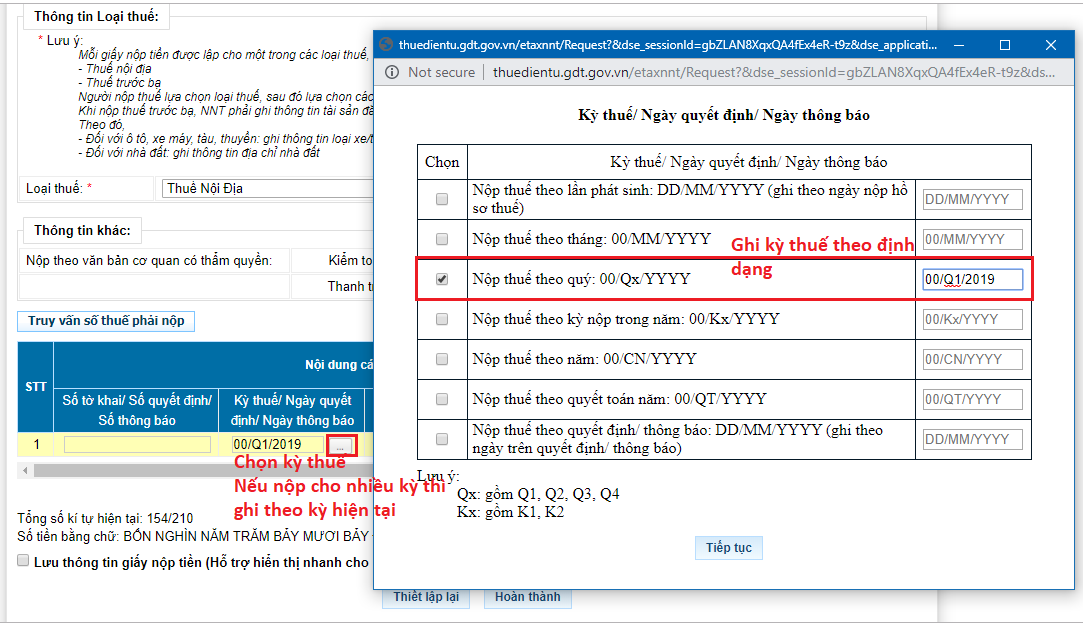
Lựa chọn kỳ nộp Thuế của doanh nghiệp
Nội dung các khoản phải nộp vào NSNN
Bạn click vào dấu 3 chấm ở bên phải của ô “Nội dung các khoản phải nộp vào NSNN”, sẽ hiện ra các loại Thuế, bạn chọn loại Thuế cần nộp và bấm “Tra cứu”. Hệ thống sẽ hiện bảng “Nội dung kinh tế” (NDKT) để bạn lựa chọn, các lựa chọn phổ biến như sau:
- Nếu doanh nghiệp nộp Thuế GTGT (1700): Phần nội dung kinh tế chọn 1701 - Thuế giá trị gia tăng hàng sản xuất kinh doanh trong nước.
- Nếu doanh nghiệp cần nộp Thuế TNDN (1050): Phần nội dung kinh tế chọn 1052 - Thuế thu nhập doanh nghiệp của các đơn vị không hạch toán trong ngành.
- Nếu doanh nghiệp nộp Thuế TNCN (1000): Phần NDKT chọn 1001 - Thuế thu nhập từ tiền lương, tiền công.
- Nếu doanh nghiệp nộp Thuế môn bài (2850): Phần NDKT lựa chọn các mã 2862, 2863, 2864.
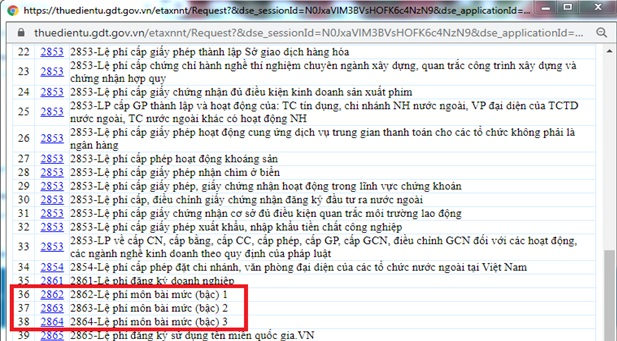
Danh mục Thuế môn bài
Số tiền VND
Tại cột “Số tiền VND”, bạn nhập số tiền mà doanh nghiệp nộp Thuế. Sau đó hệ thống sẽ hiển thị tờ giấy nộp tiền Thuế với các thông tin chi tiết. Bạn hãy kiểm tra kỹ các thông tin trên giấy nộp tiền.
Bước 5: Ký điện tử
Sau khi kiểm tra các thông tin chính xác, bạn lựa chọn “Ký và nộp”, thông tin chữ ký số hiển thị, bạn nhập mật khẩu để nộp Thuế. Quá trình lập giấy nộp tiền trên trang Thuế điện tử hoàn tất.
Trên đây là một số thông tin hướng dẫn cách lập giấy nộp tiền trên trang thuế điện tử chi tiết. Bạn có thể dựa theo các bước này để nộp Thuế qua mạng nhanh chóng và đơn giản hơn. Nếu cần tư vấn hoặc còn thắc mắc cần giải đáp, bạn vui lòng liên hệ: Miền Bắc: 1900 4767, miền Nam/Trung: 1900 4768
Tin liên quan:
Cách lập giấy nộp tiền trên trang thuế điện tử là vấn đề mà phần lớn các doanh nghiệp đều quan tâm. Dưới đây là hướng dẫn chi tiết cho doanh nghiệp.
Trong hai ngày 29 và 30/11/2016 vừa qua, Cục thuế Thành phố Hà Nội đã phối hợp với các đơn vị cung cấp giải pháp hóa đơn điện tử tổ chức Hội nghị triển khai hóa đơn điện tử (HĐĐT) cho gần 5000 doanh nghiệp trên địa bàn.
Dự thảo Thông tư hướng dẫn thực hiện một số điều của Nghị định số 119/2018/NĐ-CP ngày 12 tháng 9 năm 2018 của Chính phủ quy định về hóa đơn điện tử khi bán hàng hóa, cung cấp dịch vụ.
Theo Nghị định 119/2018/NĐ-CP quy định về hóa đơn điện tử khi bán hàng hóa, cung cấp dịch vụ (bắt đầu có hiệu lực thi hành kể từ ngày 01/11/2018) thì trong hóa đơn điện tử có 10 nội dung sau đây:
Ngày 16/4, Bộ trưởng Bộ Tài chính đã ký ban hành Quyết định số 526/QĐ-BTC về việc mở rộng phạm vi thí điểm sử dụng hóa đơn điện tử có mã xác thực của cơ quan thuế cho một số doanh nghiệp trên địa bàn thành phố Đà Nẵng. Theo Quyết định này, phạm vi thực hiện Quyết định 1209/QĐ-BTC năm 2015 về việc thí điểm sử dụng hóa đơn điện tử có mã xác thực của cơ quan thuế (Quyết định 1209) được Bộ Tài chính mở rộng áp dụng cho một số doanh nghiệp trên địa bàn thành phố Đà Nẵng, thay vì chỉ được áp dụng tại Hà Nội và TP.HCM như giai đoạn trước.
Ngày 27/4/2017, Bộ Tài chính ban hành Thông tư 37/2017/TT-BTC sửa đổi bổ sung nhiều quy định về hóa đơn. Theo đó, sửa đổi Thông tư 39/2014/TT-BTC hướng dẫn thi hành Nghị định 51/2010/NĐ-CP và Nghị định 04/2014/NĐ-CP quy định về hóa đơn bán hàng hóa, cung ứng dịch vụ; Thông tư 26/2015/TT-BTC hướng dẫn thuế giá trị gia tăng và quản lý thuế tại Nghị định 12/2015/NĐ-CP, sửa đổi Thông tư 39/2014/TT-BTC về hóa đơn bán hàng hóa, cung ứng dịch vụ.
Ngày 31/10/2016, Bộ Tài chính ban hành Thông tư 176/2016/TT-BTC có hiệu lực từ ngày 15/12/2016 sửa đổi, bổ sung một số điều của Thông tư 10/2014/TT-BTC ngày 17/01/2014 hướng dẫn xử phạt vi phạm hành chính về hóa đơn. Theo đó, đáng chú ý là sẽ bãi bỏ mức phạt 10.000.000 đồng đến 20.000.000 đồng đối với hành vi không lập hóa đơn khi bán hàng hóa, dịch vụ có giá trị thanh toán từ 200.000 đồng trở lên cho người mua theo quy định.
Ngày 17/1/2014, Bộ Tài chính ban hành Thông tư số 10/2014/TT-BTC hướng dẫn xử phạt vi phạm hành chính về hóa đơn. Theo đó, thời hiệu xử phạt vi phạm hành chính trong lĩnh vực hóa đơn là 01 năm. Đối với hành vi vi phạm hành chính về hoá đơn dẫn đến trốn thuế, gian lận thuế, nộp chậm tiền thuế, khai thiếu nghĩa vụ thuế thì thời hiệu xử phạt vi phạm hành chính theo quy định của pháp luật về thuế là 5 năm.
Ngày 15/5/2013, Bộ Tài chính đã ban hành Thông tư 64/2013/TT-BTC hướng dẫn thực hiện Nghị định số 51/2010/NĐ-CP ngày 14/05/2010 quy định về hóa đơn bán hàng hóa, cung ứng dịch vụ.
Ngày 28/9/2010, Bộ Tài chính đã ban hành Thông tư số 153/2010/TT-BTC hướng dẫn thực hiện Nghị định số 51/2010/NĐ-CP ngày 14/05/2010 quy định về hóa đơn bán hàng hóa, cung ứng dịch vụ.
Ngày 06/08/2015, Tổng cục thuế ban hành Quyết định 1445/QĐ-TCT về việc ban hành Quy trình thí điểm Quản lý Hóa đơn điện tử có mã xác thực của Cơ quan thuế gọi tắt là Hóa đơn xác thực.
Ngày 14/03/2011 Bộ Tài chính đã ban hành Thông tư 32/2011/TT-BTC để hướng dẫn các bộ ban ngành liên quan và các doanh nghiệp về việc khởi tạo, phát hành và sử dụng hóa đơn điện tử bán hàng hóa và cung ứng dịch vụ.



















